(整理)常州大学毕业设计提交系统使用指南
毕业设计系统操作手册-教学秘书、院系主管

院系主管、教学秘书(教研室主管负责教研室)1 毕业设计模块权限1.1毕设时间管理各院系,可对自己的毕业设计日程进行例外设置;毕业设计日程安排图1.1-1图1.1-21.2课题管理负责院系下的教学院长或教学秘书对课题进行审核和协调的操作。
图1.2-1交流生课题查看指导老师上报课题之后,需要教学秘书审核课题。
图1.2-3图1.2-4 教师选择学生图1.2-5图1.2-6 协调课题图1.2-7 1.3任务书双选课题发布之后,指导老师需要下达任务书:图1.3-1图1.3-21.4翻译任务指导教师审核学生的翻译任务。
图1.4-1图1.4-21.5开题报告开题报告审核先由指导教师审核,指导教师审核完成后,审核小组审核。
指导老师审核:用于指导教师审核自己指导下学生提交的开题报告。
图1.5-1图1.5-2审核小组审核指导教师作为审核开题报告小组成员审核本专业非自己指导下的学生的开题报告。
图1.5-31.6中期报告为方便对毕设环节的学生、老师进度及进展情况进行了解,系统汇集了各院系学生提交的中期检查信息。
图1.6-11.7毕业答辩分配评阅教师在分配评阅小组时,院系主管负责对老师分配评阅论文任务。
点击“毕业答辩”栏目下的“分配评阅教师”链接,主页面显示默认院系的教师列表:图1.7-1“查看已分配情况”按钮链接至已经分配的论文课题信息列表页面。
“查看未分配情况”按钮链接至未分配的论文课题信息页面。
跨院系分配论文选择下拉框下的数据,则列表对应筛选指定院系的教师名单。
然后对下面的教师分配评阅本院系的学生论文信息。
点击教师信息栏后“操作”列下的“分配”链接,页面转向为教师分配评阅论文的操作页面。
详情如下图:图1.7-2答辩小组管理系统提供答辩小组管理,用于组织答辩小组成员、分配小组课题。
答辩小组建成后,各个指导教师将在“填写答辩意见”时,直接获得自己分配的课题,可以进行答辩意见的填写。
图1.7-3图1.7-4成绩管理教学秘书发布整个学院的学生成绩,发布之后,成绩不可以再修改。
毕业设计管理系统操作流程及功能

毕业设计管理系统操作流程及功能毕业设计(论文)管理系统操作流程及功能(教师)(登陆网址:http://211.85.192.96)一、登陆窗口输入用户名(四位数的工号)、密码(初始密码为工号),选择身份(教师),然后登陆,进入教师操作页面二、教师主页教师进入主页后主要工作流程:个人信息维护——密码修改后——申报课题——任务书与指导书(撰写指导书)——确认指导学生(每个课题指导一名学生)。
第一步:个人信息维护功能: ◆添加个人信息◆修改个人信息第二步:密码修改功能: ◆修改个人密码第三步:课题申报功能:◆课题录入◆申报课题一览表◆查看课题简介◆课题修改第四步:任务书与指导书功能:◆查看课题任务书◆打印课题任务书◆撰写指导书、◆查看指导书◆修改指导书◆打印指导书第五步:确认选题学生功能:◆显示学生选题信息◆显示教师确认选题学生的课题信息◆查询学生基本信息◆教师选择学生(按纽)◆打印正式的课题任务书◆打印正式的课题指导书毕业设计(论文)管理系统操作流程及功能(学生)(登陆网址:211.85.192.96)一、登陆窗口输入用户名(学号)、密码(初始密码为学号),选择身份(学生),然后登陆,进入学生操作页面二、学生主页学生进入主页后主要工作流程:个人信息维护——密码修改——查询课题任务指导书——学生选题——个人选题情况查询。
第一步:个人信息维护功能: ◆添加个人信息◆修改个人信息第二步:密码修改功能: ◆修改个人密码第三步:查询课题任务书与指导书功能:◆查看课题简介◆查询课题任务书◆查询课题指导书第四步:学生选题功能:◆显示学生选题一览表◆查看课题简介◆学生自主选择题(必须选三个平行志愿,要求是三个不同指导教师的各一个课题)第五步:个人选题情况查询功能:◆查看选课信息◆“被审核通过否”中显示为“0”则表示教师尚未确认,显示为“1”,则表示该教师确认带学生做这个课题。
毕业设计(论文)管理系统操作流程及功能(管理员)(登陆网址:211.85.192.96)一、登陆窗口输入用户名(工号)、密码(初始密码为工号),选择身份(管理员),然后登陆,进入管理员操作页面二、管理员主页管理员进入主页后主要工作流程:密码修改——发布公告——管理公告——查询统计——用户管理——系统设置。
毕业设计系统使用说明

系统使用说明书1.系统功能简介本系统可以分成以下五大模块:登陆模块,测验中心模块,试卷管理模块,试题管理模块,我的资料模块。
每个模块都有各自的特色功能,且与其他模块之间存在一定的联系。
登录模块:主要用于注册用户的登录和非注册用户的注册。
测验中心模块:测验中心模块包括我要测试、测试记录、复习计划。
用户可以在我要测试页面里做测试或练习,可以在测试记录里查看自己做过的测试的记录,可以在复习计划页面里查看测验之后系统生成的复习计划。
试卷管理模块:试卷管理模块包括我要组卷、我的试卷。
在我要组卷页面里提供两种组卷方法,一种是手工添加组卷,另一种是自动生成试卷。
用户可以在我的试卷页面里查看试卷。
试题管理模块:试题管理模块包括我要试题、我的试题。
在我要试题页面里,用户可以填写试题信息,并添加到试题库。
用户可以在我的试题页面里查看试题。
我的资料模块:我的资料模块包括关于我、修改密码。
关系我页面是显示用户的信息。
修改密码页面是用于修改密码的页面。
2.系统操作手册2.1系统提供的默认帐号:1)帐号:liaohw密码:1232)帐号:密码:3)帐号:123密码:1232.2系统使用介绍2.2.1登录以下是登录页Default.aspx里的代码,此代码验证输入的帐号和密码的合法性,如果数据库里存在此用户则登录保存用户名,并调转到主页,如果登录失败则弹出对话框提示信息并情况输入框。
图1 登录页面如果用户没有注册,则点击我要注册链接,进行注册。
图2 注册页面2.2.2测验中心在这个模块中主要是我要测验,测试记录,复习计划3部分。
以下每部分分别介绍。
在我要测验页面,当点击文件名这个超链接是跳转到测验页面。
页面运行如下:图3 练习卷列表当点击其中一份试卷后,就会跳转到测试页面,开始做试题。
做题页面运行如下图所示:图4 做题页面做完题目后,系统会计算分数并保存做题记录,生成复习计划。
在计划记录里每一个记录都有一个开始做题的链接。
图5 复习计划页面测验记录页面里可以查看到做题的记录,包括用户名、试卷名、等分和做题时间等信息。
毕业设计管理系统专业管理员端操作手册

毕业设计管理系统专业管理员端操作手册1.打开网页打开IE浏览器,在地址栏中输入网址202.199.174.10/bysj,如图1:图1 2. 登录打开页面后,如图2,在用户名处输入账号(系管理员编排),密码处输入123456,检验码处输入后面黑框中显示的四位数字,选中教师,点击登录。
图2登录后,显示如图3页面。
图3 3.建立新一年度的毕业设计专题在图3中,点击“管理员”按钮后显示图4所示页面,图4 点击“添加新课程”按钮后,即可建立新一年度的毕业设计专题。
如图5,在毕设名称后输入相应的本年度毕业设计名称,点击确定后即可。
建立本年度毕业设计名称后,才可以开展其它工作。
图54.维护本专业学生新一年度的毕业设计专题建立后,登录后显示图6页面。
图6点击“管理员”按钮进入图7页面后,点击班级栏“查看”按钮,进入图8页面。
图7 进入图5页面后,点击“维护上课班级”按钮,进入图6所示页面。
图8 进入图9所示页面后,点击“请选择入学年份”下拉菜单选择学生入学年度,如图10所示。
图9 在图10所示页面中,选择参加本次毕业设计的班级,点击保存即可完成维护本专业毕业论文班级工作。
添加完班级后,再回到图8所示页面,点击学生名单栏下的“查看”按钮即可维护本班级的学生信息。
图10 5.维护本专业指导教师点击图7页面的“添加教师”按钮,显示图11所示页面,点击学院下拉菜点选择系别,点击教师下拉菜单选择指导教师,完成后点击“添加”按钮,就为本专业添加了一名指导教师,重复以上操作,直至添加完所有本专业指导教师(注:一个老师可以指导多个专业,被多个专业选择)。
图11 可以点击“所有老师”按钮,对已在本专业的教师进行管理。
如图12所示。
图12 6.上传本专业论文选题点击图6红框内所示的相关毕业设计专题,显示图13所示页面,图13 点击图13页面所示的“管理员”按钮,显示图14所示页面,图14 点击图14页面所示的“双向选题”按钮,显示图15所示页面,图15 点击图15页面所示的“查看选题”按钮,显示图16所示页面,在此页面中可以删除不用的选题。
毕业设计网站教师和学生使用模块说明
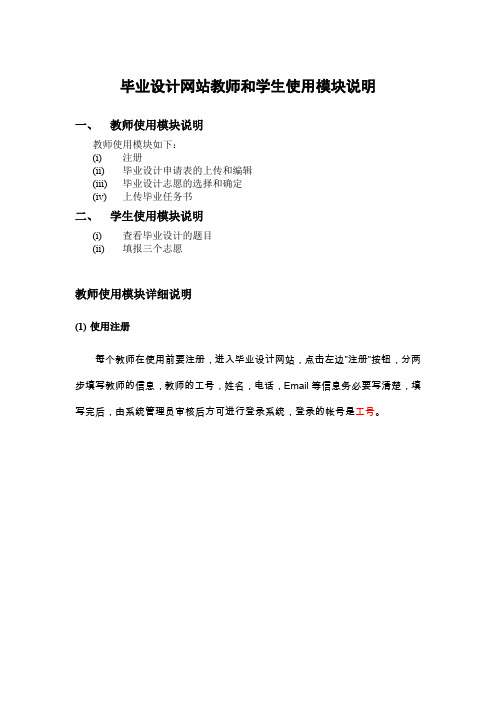
毕业设计网站教师和学生使用模块说明一、教师使用模块说明教师使用模块如下:(i)注册(ii)毕业设计申请表的上传和编辑(iii)毕业设计志愿的选择和确定(iv)上传毕业任务书二、学生使用模块说明(i)查看毕业设计的题目(ii)填报三个志愿教师使用模块详细说明(1)使用注册每个教师在使用前要注册,进入毕业设计网站,点击左边”注册”按钮,分两步填写教师的信息,教师的工号,姓名,电话,Email等信息务必要写清楚,填写完后,由系统管理员审核后方可进行登录系统,登录的帐号是工号。
图1 填写教师的登录工号和密码等信息图2 填写教师其它信息(2) 毕业设计申请表的上传和修改(a) 教师登录后,点击左边“附件管理” “上传文档”,选择文档类型为“毕业设计申请书”,注意:每个申请书只有存放一个毕业设计题目,如果有多个题目,要多次上传。
图3 上传毕业设计申请表(b) 毕业设计申请表修改和删除教师登录后,进入“毕业设计申请书”上传,可看到教师的毕业设计申请表,点击编辑和删除即可。
图4 毕业设计申请书的修改另外,也可以在“文档维护”中直接对申请表进行删除。
(3) 毕业设计志愿的选择和确定进入志愿选择阶段后,老师根据学生填报的情况选择学生。
老师登录后,进入“课题管理”-> “确定关系”,有三个志愿进行管理(见图5)。
三个志愿进入后界面一样,图6给出了确定一志愿学生的情况。
图 5 志愿管理界面图6 一志愿管理确定学生界面(4) 毕业设计任务书的上传教师登录后,点击左边“附件管理” “上传文档”,选择文档类型为“毕业设计任务书”,注意:每个老师只有上传一个任务书文件,如果有多个题目,要将所有的题目放在同一个文件中。
图7 任务书上传界面三、学生使用说明(1) 编辑个人信息输入学生的学号,初始密码为”123456”,进入系统后,填写学生的基本信息,尤其是“电话”,“Email地址”,否则将不能进入学生选题环节。
图8 学生信息维护页面(2) 选题如果在选题阶段,学生可以选择老师,每个学生有三个志愿,注意查看老师志愿填报情况,避免志愿“扎推”。
毕业设计平台操作指南-本科学生

毕业设计平台操作指南-本科
一、功能说明
学生可以查看课程的学习导航、资源及课程文件、毕业设计的课程视频,同时可以查询毕业设计的指导教师信息及时间安排,还可以通过在线答疑及视频答疑与辅导教师进行互动。
最后学生还可以实现免做申请、提交开题报告、提交论文、完成论文终稿及查看最终成绩的功能。
二、操作说明
1、学习导航
学生可以在学习导航页面查看本课程的学习导航信息。
2、资源文件
学生可以在资源文件栏目查询本课程的资源文件信息。
学生可以在课程文件栏目查询本课程的课程文件信息。
4、时间安排
学生可以在时间安排栏目查看到毕业批次的信息数据。
5、指导教师
学生可以在知道教师栏目查看到指导教师的详细信息。
学生可以在课程视频栏目查看该课程的视频资源。
7、在线答疑
学生可以在在线答疑栏目,通过发帖回帖的方式跟教师进行互动。
8、视频答疑
学生可以通过视频答疑栏目,实现与指导教师之间的实时互动,解决实际问题。
9、开题报告
学生可以在开题报告栏目选择毕业设计类型,并上传开题报告内容。
选择毕业设计类型以后,在线撰写、提交开题报告。
10、提交论文
学生可以在提交论文栏目上传自己的论文信息。
12、论文终稿
学生可以在论文终稿栏目查看论文的状态及评语,下载论文终稿。
毕业设计系统操作手册-学生
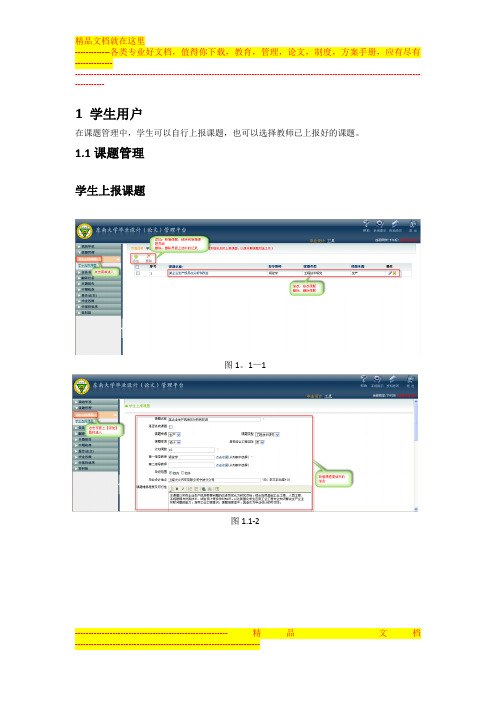
-----------1 学生用户在课题管理中,学生可以自行上报课题,也可以选择教师已上报好的课题。
1.1课题管理学生上报课题图1。
1—1图1.1-2---------------------------------------------------------精品文档-----------学生选择课题图1。
1—31。
2任务书指导老师下达任务书与翻译原文后,学生进入系统查看属于自己的任务书。
图1。
2—11。
3翻译任务学生上传指导教师分配任务书附带的翻译文件。
---------------------------------------------------------精品文档-----------图1.3-11。
4开题报告学生根据教师发布的任务书,制定自己的开题报告,上传至系统,由指导教师审查,通过审查后,可以着手自己的毕业设计。
图1。
4-11。
5中期报告在毕设进度进行到一半时,系统规定的填写中期检查时间范围内,要求学生填写中期检查表,反应毕业设计工作安排情况和教师指导情况,以及遇到的问题.中期报告提交后,由院系教学秘书查看,指导教师不能查看此中期检查表。
---------------------------------------------------------精品文档-----------图1.5-11。
6论文学生在双向选择确定课题后,在上传论文规定时间范围内可以上传论文和软硬件附件。
上传论文学生在系统规定的提交论文时间范围内可以提交自己的论文信息,提交的论文由指导教师同步的审阅,并给出论文修改指导意见。
学生根据指导教师的指导意见进行论文修改,直至指导教师认可为止。
图1。
6—1---------------------------------------------------------精品文档-----------图1.6-2软硬件附件学生上传与自己论文相关的软硬件附件.图1.6—3---------------------------------------------------------精品文档-----------图1。
毕业设计(论文)学生操作说明
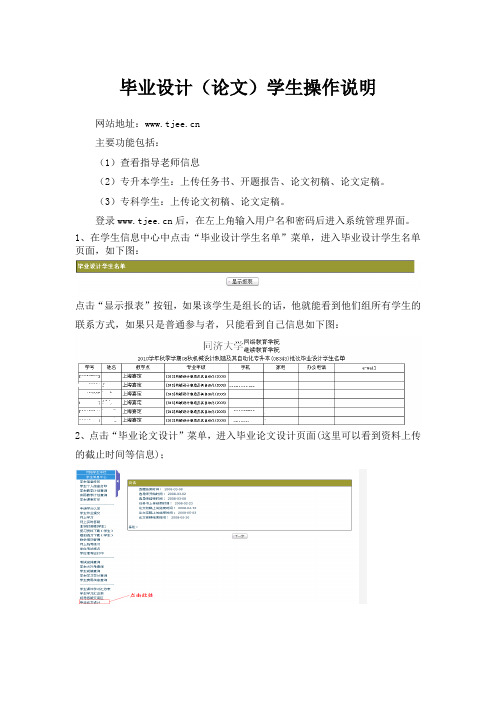
毕业设计(论文)学生操作说明
网站地址:
主要功能包括:
(1)查看指导老师信息
(2)专升本学生:上传任务书、开题报告、论文初稿、论文定稿。
(3)专科学生:上传论文初稿、论文定稿。
登录后,在左上角输入用户名和密码后进入系统管理界面。
1、在学生信息中心中点击“毕业设计学生名单”菜单,进入毕业设计学生名单页面,如下图:
点击“显示报表”按钮,如果该学生是组长的话,他就能看到他们组所有学生的
联系方式,如果只是普通参与者,只能看到自己信息如下图:
2、点击“毕业论文设计”菜单,进入毕业论文设计页面(这里可以看到资料上传的截止时间等信息);
3、点击“下一步”出现下图,点击“参考链接”下载相关资料;
4、点击“确定”之后出现下图;
点击图标,将任务书或上传的文件进行下载;
点击图标,上传任务书;
当任务书由指导老师审核通过之后才能进行开题报告的提交;
5、“开题报告”操作与“任务书”操作相同,将完成好的“开题报告”上传,当审核通过时方可继续“论文初稿”操作;
6、当“论文初稿”审核通过时,方可继续“论文定稿”操作;
7、必须在规定时间内(见“公告”信息)上传文档。
毕业设计管理系统操作说明
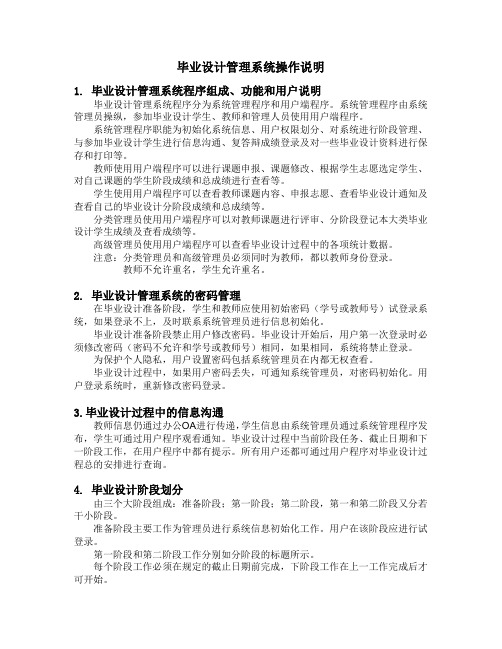
毕业设计管理系统操作说明1. 毕业设计管理系统程序组成、功能和用户说明毕业设计管理系统程序分为系统管理程序和用户端程序。
系统管理程序由系统管理员操纵,参加毕业设计学生、教师和管理人员使用用户端程序。
系统管理程序职能为初始化系统信息、用户权限划分、对系统进行阶段管理、与参加毕业设计学生进行信息沟通、复答辩成绩登录及对一些毕业设计资料进行保存和打印等。
教师使用用户端程序可以进行课题申报、课题修改、根据学生志愿选定学生、对自己课题的学生阶段成绩和总成绩进行查看等。
学生使用用户端程序可以查看教师课题内容、申报志愿、查看毕业设计通知及查看自己的毕业设计分阶段成绩和总成绩等。
分类管理员使用用户端程序可以对教师课题进行评审、分阶段登记本大类毕业设计学生成绩及查看成绩等。
高级管理员使用用户端程序可以查看毕业设计过程中的各项统计数据。
注意:分类管理员和高级管理员必须同时为教师,都以教师身份登录。
教师不允许重名,学生允许重名。
2. 毕业设计管理系统的密码管理在毕业设计准备阶段,学生和教师应使用初始密码(学号或教师号)试登录系统,如果登录不上,及时联系系统管理员进行信息初始化。
毕业设计准备阶段禁止用户修改密码。
毕业设计开始后,用户第一次登录时必须修改密码(密码不允许和学号或教师号)相同,如果相同,系统将禁止登录。
为保护个人隐私,用户设置密码包括系统管理员在内都无权查看。
毕业设计过程中,如果用户密码丢失,可通知系统管理员,对密码初始化。
用户登录系统时,重新修改密码登录。
3.毕业设计过程中的信息沟通教师信息仍通过办公OA进行传递,学生信息由系统管理员通过系统管理程序发布,学生可通过用户程序观看通知。
毕业设计过程中当前阶段任务、截止日期和下一阶段工作,在用户程序中都有提示。
所有用户还都可通过用户程序对毕业设计过程总的安排进行查询。
4. 毕业设计阶段划分由三个大阶段组成:准备阶段;第一阶段;第二阶段,第一和第二阶段又分若干小阶段。
毕业设计系统操作说明--学生

学生操作说明书目录1学生功能介绍 (2)2登录系统 (3)3学生选题 (4)3.1我要选题 (4)3.2选题申请 (4)3.3我的选题 (5)3.4撤销选题 (5)4任务管理 (6)4.1任务管理 (6)4.2上传任务书 (7)5文献综述 (8)5.1文献综述 (8)5.2上传文献综述 (8)6文献翻译 (9)6.1文献翻译 (9)6.2上传文献翻译 (9)7开题管理 (10)7.1开题报告 (10)7.2上传开题报告 (10)8开题分组 (11)9中期检查 (12)10过程记录 (13)11毕业论文 (14)11.1毕业论文列表 (14)11.2毕业论文 (14)11.3上传毕业论文 (15)12答辩分组 (16)12.1答辩分组列表 (16)12.2答辩分组信息界面 (16)13优秀论文 (17)13.1优秀论文 (17)13.2上传优秀论文 (17)14实习文档 (18)15文档中心 (19)16学评教 (20)1学生功能介绍此功能只有具有“学生”角色的人员,才能进入,使用该模块。
学生可以实现如下功能:在线选题、任务管理、文献综述、文献翻译、开题报告、期中检查结果汇总中期检查、过程记录、毕业论文、答辩分组、优秀论文、实习文档文档中心等功能,具体功能列表如下:2登录系统填写用户名和密码,登录系统。
如果忘记密码,可以在点击【忘记密码】进行密码重置:填写正确的信息后,系统将把新的密码发送到您的邮箱。
首次进入系统时还需要填写个人信息,带星的表示必填信息。
3学生选题3.1我要选题点击【我要选题】,进入未被选走的课题列表。
同时,学生可以通过指导老师和部门对该课题列表进行筛选。
当学生想要详细了解某课题,可以点击【选题】进入课题界面。
3.2选题申请在详细了解了课题信息后,学生可以申请课题。
3.3我的选题点击【我的选题】,学生可以查看自己的选题。
点击【查看】,可以详细的看到选题的信息。
3.4撤销选题在详细的选题信息界面,学生可以点击【撤销】或【撤销选题】来撤销选题。
毕业设计(论文)系统快速使用指南

西安交通大学毕业设计(论文)系统快速使用指南第一部分系统中各角色操作功能说明(蓝色部分为该角色在系统中的操作先后顺序)一、系统管理员功能概述(教务处管理人员)1、流程管理(系统管理员或者教务处管理员主要操作功能部分) ----------------------------第四步操作校内公告管理、论文抽检、推荐论文数设置、优秀论文评优、优秀论文评优结果、团队优秀论文评优、查看各学院总结、教师评价指标、查看教师评价、优秀指导教师数、审核优秀指导教师、审阅外出毕业设计申请、汇总查询。
2、过程信息统计(系统管理员或者教务处管理员查询和统计论文课题信息和论文的进度) ------第七步操作过程信息统计:查看各篇论文的所在状态及在各操作流程中论文统计信息(管理员具有查询的功能有:工作计划查看、毕设学生信息统计、各教师申报课题信息、课题申报信息、课题选题信息、学生选题表统计、未选择课题学生、未被选择的课题、任务书信息、开题报告信息、外文翻译信息、中期检查信息、查看论文信息、论文评阅答辩信息、学生论文成绩信息、答辩后论文修改、校外申请信息、论文审核信息、指导日志、查看课题进度、查看学生成绩表、无答辩资格学生、团队论文统计、各专业答辩组信息、总评成绩调整信息。
3、表格导出(系统管理员或者教务处管理员导出论文课题的相关表格) ----------------------第八步操作导出的表格:学生选题导出、任务书导出、开题报告导出、评阅意见导出、中期检查导出、工作进展情况记录导出、选题清单、课题情况统计表、成绩统计表、成绩汇总表(报省厅)、优秀毕设统计表、校毕设情况统计表、答辩工作安排表。
4、截止日期设置(系统管理员或者教务处管理员设置课题各个阶段的审核截止时间) ----------第三步操作截止日期:课题审核截止日期、学生选题审核截止日期、开题报告审核截止日期、答辩截止日期。
课题审核截止日期即为设置本年度毕业论文课题各专业负责人审核的截止日期;学生选题审核截止日期即为设置本年度学生选题后各专业负责人审核的截止日期;开题报告审核截止日期即设置教师审核开题报告的截止时间;答辩截止日期即为设置本年度学生答辩的截止日期。
毕业设计管理系统流程与功能简介
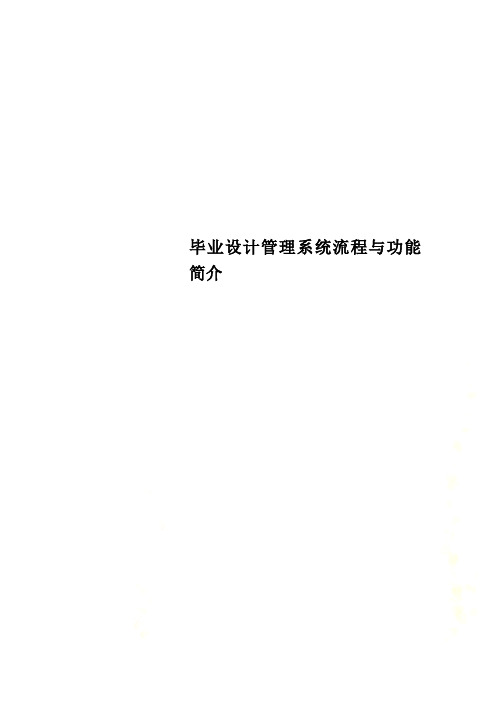
毕业设计管理系统流程与功能简介毕业设计管理系统业务流程所有环节包括:实习、开题、中期、结题和答辩等环节。
1、实习环节(1)上报实习单位学生联系实习单位后,登录网站上报实习单位(名称、地址、联系人、集中还是分散、联系电话等);指导教师审核学生实习信息填写情况,也可以帮助学生填报。
专业毕业设计负责人可以查询本专业学生实习单位信息;可以导出本专业的学生实习单位信息并上报教务。
教务可以查询所有专业的实习单位填报情况,可以自己导出每个专业的实习单位信息,也可以由每个教研室上报实习单位信息。
整个流程可以使用下图表示:图1 实习单位处理流程(2)上报实习成绩实习结束后,指导教师根据学生的实习质量给出实习成绩,并通过系统录入实习成绩。
专业秘书可以查询并按指定格式导出实习成绩。
教务可以查询所有专业的实习成绩情况;收取实习成绩材料。
图2 实习成绩处理流程(3)指导记录学生可以每周汇报自己的实习情况;指导教师可以定期通过网络对学生进行任务下达或指导;并可以打印自己的指导记录信息。
专业秘书可以查询和导出学生的周记情况;查询和导出教师的指导记录情况。
教务和教学院长可以查询教师的指导记录。
整个流程可以使用如下图表示:图3 指导记录处理流程2、开题环节开题环节包括确定题目、题目审核和开题上报、录入开题成绩、开题成绩上报等。
(1)确定论文(设计)选题首先,指导教师与学生确定好论文题目后,学生或教师可以录入选定的题目(题目名称、来源、类型等)。
其次,指导教师确认录入的题目,确认后,不能再修改题目信息。
第三,专业秘书与教研室主任可以对指导教师和学生的选题进行查询、对有疑义的题目可反审核并修改。
在规定时间内,导出学生的题目汇总表,报给教务。
第四,教务收取专业上交的题目汇总表,分类保存,教务也可以分专业导出题目汇总表。
第五,教学院长可以查询每个专业的选题情况。
图4 毕业论文(设计)开题处理流程(2)上报开题成绩第一,指导教师根据学生开题情况,给定并录入学生的开题成绩。
毕设系统学生操作流程说明

毕设系统学生操作流程说明浏览器方式访问地址http://202.204.193.229/StuExpbook登录系统,身份选择学生用户名为学号密码默认为学号进入系统可修改。
登录后如下图:选择毕业设计选项卡上图显示为老师指定题目若学生自主选题方式则参照下图选题完成后等待教师确认,被确认后则看到上图同意的的界面若被取消则进行下轮的选题。
在此登陆点题目可查看详情点选题后选定题目选题环节完成后指导老师下发任务书可在任务书界面查询指导老师下发的任务书情况选题老师确认前可以取消开题报告环节选择开题报告菜单:初始化后见下图:点此查看任务书注意提交的最晚时间,红色菜单说明需要尽快完成该环节的任务红色菜单点此生成开题报告样板,可进行编辑保存若需上传开题报告需要把word 文档另存为rtf 格式才可直接上传操作如下:切忌必须为RTF 打开word 文档 选择文件---另存为如图:选择图中所示格式保存到本地,被保存的文件可直接上传的到系统中。
开题报告提交后等待指导老师定稿 未定前可编辑修改 定稿后 变为只读如下图:可对未定稿的开题报告进行编辑,上传完成后在次提交建议使用在线编辑功能,点此按钮打开文档完成后保存关闭即可未提交下次仍可编辑定稿后不可编辑毕设过程中的师生指导记录可录入系统中操作如下图:点此添加添加后的指导记录在未被老师确认前可修改删除操作。
指导老师添加的指导记录在上图界面也可以看到。
中期检查选择中期检查菜单进入中期检查环节,首先在下图界面点初始化中期检查表如图:点此初始化生成中期检查后可编辑,修改、至最后的提交操作:细节操作同于开题报告。
定稿前可进行重复编辑、保存提交上传相关附件如外文翻译、注意开题报告、中期检查等环节有截止时间限制未在规定时间内完成的过期将不能提交。
论文管理选择论文管理菜单学生可上传毕设过程中的论文(包括图片、声音等多媒体文件)见下图:上传完成后提交给指导老师上传相关论文及毕设文件指导老师对论文环节进行学生规定方式的评阅及最后打分论文成绩不合格的无法进入答辩环节答辩和成绩答辩安排完成后可查看到自己的答辩时间、地点、所属小组、小组成员、成绩等相关信息相关文件下载选择按钮可查看下载整个过程中生成的文档:批量下载。
学生毕业设计智能管理系统使用说明

学生毕业设计智能管理系统使用说明1、登陆途径:方式一:教务处网站——实践教学系统——实践教学综合管理平台——毕业设计(论文)方式二:在浏览器地址栏中输入毕业设计(论文)管理系统网址:http://210.29.152.1682、登陆用户名及密码:登陆的用户名、初始密码都是:学生学号3、输入用户名、密码后,出现信息设置界面,填写相关信息,手机号码、邮箱必须填写正确,指导教师通过手机、邮箱和学生进行联系,填写完毕后才能进入系统。
4、学生在毕业设计系统中选择课题时间为(12月2日—12月7日)点击页面左侧“流程管理”——“学生选题”;或者点击页面右侧的“您当前尚未选择课题”,以上两种方式都可以进入选题页面。
在规定的选题时间内,进入选题界面,在第一志愿中选择所对应的指导教师的对应题目,点击“第一志愿”——“进入选择”——“操作”——“选择”。
选题环节,等待指导教师确认,下达毕业设计任务书。
5、指导教师下达任务书后,出现以下界面:点击页面左侧“流程管理”——“查看任务书”,浏览指导教师下达的任务书。
6、浏览任务书后,进行开题报告的撰写:点击页面左侧“流程管理”——“开题报告等材料信息”——“开题报告”;或者点击页面右侧的“请提交开题报告”,进入开题报告界面。
点击“请填写开题报告”——“填写”,进入开题报告撰写界面,在系统中撰写开题报告,完成后,点击“提交”,提交开题报告。
在提交开题报告后,出现以下界面,点击“请确认或修改”——“确认”,至此完成开题报告环节,等待指导教师审核。
7、完成外文翻译的撰写:点击页面左侧“流程管理”——“开题报告等材料信息”——“外文翻译”译,点击“浏览”——“提交”。
节,等待指导教师审核。
8、进行论文的撰写,在系统中先提交论文草稿和定稿:点击页面左侧“流程管理”——“论文定稿”;或者点击页面右侧的“请提交论文定稿”,进入论文定稿上传界面,点击“浏览”——“上传”,然后点击“确认”,完成论文定稿环节,等待指导教师审核评分。
- 1、下载文档前请自行甄别文档内容的完整性,平台不提供额外的编辑、内容补充、找答案等附加服务。
- 2、"仅部分预览"的文档,不可在线预览部分如存在完整性等问题,可反馈申请退款(可完整预览的文档不适用该条件!)。
- 3、如文档侵犯您的权益,请联系客服反馈,我们会尽快为您处理(人工客服工作时间:9:00-18:30)。
学生使用指南
一、申报毕业设计题目及学院审核情况查询【可选,各学院按照实际情况选用】
在毕设题目拟定阶段,除教师拟定题目外,学生也可自拟毕设题目或学生拟定外单位毕设题目。
外单位毕设题目应按要求向学院提交相关纸质申请签署协议,并在毕设系统中填写申报信息。
学生自拟题目与外单位毕设题目经学院审核通过公示后才能进入毕设双选系统。
1. 学生自拟题目维护
1)学生可查看拟定的自拟题目及相关审核情况;学院审核前可点击“修改题目”修改申报题目的详细信息;学院审核前可点击“删除题目”删除自拟题目申请;
2)点击“新增题目”申报自拟题目;题目类型根据学院要求进行选择;
注:自拟题目如通过学院审核进入双选阶段并成功双选后,指导教师可以参照学院要求修改自拟题目的相关信息。
2. 外单位毕设题目维护
1)学生可查看拟定的外单位毕设题目及相关审核情况;学院审核前可点击“修改外单位题目”修改申报题目的详细信息;学院审核前可点击“删除外单位题目”删除自拟题目申请;
2)点击“新增外单位题目”申报外单位毕设题目;题目类型根据题目情况及学院要求进行选择;其中红框中的相关信息必须填写完整
注:外单位题目如通过学院审核进入双选阶段并成功双选后,指导教师可以参照学院要求修改外单位题目的相关信息。
二、毕业设计题目竞选【可选,如学院已经双选完毕可使用调剂确定双选结果】
题目竞选分【单篇/团队题目选题竞选】、【学生自拟题目竞选教师】、【外单位毕设题目竞选教师】三类,学生可根据自己的实际情况选择进行竞选。
学生竞选题目的基本原则:
①学生按照学院设定的【学生最多选题数】选择志愿(志愿不分先后)
②选择毕设题目的学生超过【每题最大可选数】后,该题目将不可继续选择
③单篇/团队题目、自拟题目、外单位毕设题目的最多选题数不累计,分开限制
④学生在教师确认选题结果前可以自由退选,确认后将锁定
1. 单篇/团队题目选题竞选
区域①为学生已竞选题目,区域②为本学院可以竞选题目
竞选:在区域②内查找教师出题信息(可使用教研室筛选),在欲选择的教师题目后点击“竞选”,确认后该竞选信息进入区域①。
退选:在教师确认选题前点击区域①选题后面的“退选”可以直接退选。
2. 学生自拟题目竞选教师
区域①为学院聘任教师;区域②为学生已通过学院审核的自拟题目。
竞选:在区域①内查找指导教师信息(可使用教研室筛选),在欲选择的教师后选择,在区域②选择已通过学院审核的自拟题目,点击“本题竞选确认”确认后在区域②的竞选教师情况中列出。
退选:在教师确认选题前点击区域②竞选教师情况中的“退选”可以直接退选。
3. 外单位毕设题目竞选教师
区域①为学院聘任教师;区域②为学生已通过学院审核的自拟题目。
竞选:在区域①内查找指导教师信息(可使用教研室筛选),在欲选择的教师后选择,在区域②选择已通过学院审核的外单位毕设题目,点击“本题竞选确认”确认后在区域②的竞选教师情况中列出。
退选:在教师确认选题前点击区域②竞选教师情况中的“退选”可以直接退选。
三、毕业设计题目竞选结果查询
学院双选结束并调剂完毕后,学生可以查询自己的双选结果(如需调整请至学院教务秘书处调整)。
四、毕业设计任务接收
在学院双选结束并调剂完毕后,教师将下发毕业设计任务书及阶段性任务安排。
学生通过本系统接收教师下达的任务书和安排。
1. 接收老师下发任务书(点击“下载”可下载电子版)
2. 汇报工作任务完成情况
指导教师安排阶段性工作计划后,学生在系统中应及时汇报阶段性工作完成情况。
学生填写阶段性工作完成情况时,填写取得的成果,也可将相关材料打包作为附件。
五、毕设前期材料管理
1. 开题报告或文献综述提交
上传开题报告或文献综述电子版文件先点击“浏览”,然后点击“上传”,上传成功后会出现“”的提示让用户查看文件以确保文件内容无误。
点击“该文献综述信息”将删除填写的内容与电子版文件。
2. 外文翻译原稿译稿提交
上传电子版文件先点击“浏览”,然后点击“上传”,上传成功后会出现“上传成功!查看“的提示让用户查看文件以确保文件内容无误。
点击“删除该外文材料信息”将删除电子版文件。
六、毕设期间进度报告
毕业环节过程中,学生应按学院和指导教师的要求及时汇报自己的工作进度,指导教师审阅学生的进度情况后会给出反馈意见。
工作进度包括【日进度报告】、【周进度报告】、【阶段性进度报告】,其中【阶段性进度报告】已在第四部分中做过介绍。
1. 毕设期间日进度报告【只可当日填写,过期无效】
日进度报告主要报告当天工作情况,以及在工作中碰到的问题等,需要指导教师指导的内容可以附件形式上传。
2. 毕设期间周进度报告
周进度报告主要报告本周工作情况以及在工作中碰到的需要指导教师指导的问题等,内容可以附件形式上传。
七、毕设论文及资料提交
毕业环节进入答辩阶段前,学生应按学院和指导教师的要求及时提交毕设论文及相关资料,进入答辩阶段后提交将关闭。
学生需提交的资料列表:
①毕设论文完整版(必须)
②毕设论文评阅版(必须)
③毕设小论文(必须)
④原始记录本
⑤程序源代码
⑥ Word资料打包(必须)
⑦任务书(必须)
⑧开题报告/文献综述(必须)
⑨外文翻译原文(必须)
⑩外文翻译译文(必须)
关于文件大小的说明:
单个上传文件的最大字节数10485760(10MB)
电子版文件上传注意事项:
①. 上传请先点“浏览”按钮从本地选择文件,选择“上传”按钮,若显示“上传成功”则表示已成功上传;
②. 论文成功上传之后请务必点击“查看”以确认上传文件是否正确
③. 填写完相关信息并上传文件后,务必点击“填写完毕”将数据提交。
④. 论文请不要重复提交,亦不要发布虚假文件或格式不符的文件,如发现则一律视为未上传;
⑤. 如遇到无法提交的情况,请先检查您的浏览器设置,本系统建议使用IE6.0及以上版本的浏览器,如仍有问题请联系您的指导老师解决;
⑥. 不同资料需要的文件类型不同,基本上以PDF为主,其它还有RAR压缩文件格式.格式转换请参考登录页上的文件格式转换说明。
重要:文件上传需ActiveX控件支持,ActiveX控件安装请参考登录页上的说明!。
